BlueStacks X:n avulla voit avata Android-pelejä verkkoselaimesi pilvipalvelun avulla. BlueStacksin kanssa _
Tutustu BlueStacks X:n pääosien käyttöön PC:llä
Ensin sinun on kirjauduttava sisään BlueStacks X:ään Facebook-, Discord- tai Google-tililläsi. Voit tehdä tämän napsauttamalla profiilikuvaketta näytön oikeassa yläkulmassa ja valitsemalla haluamasi kirjautumistavan.
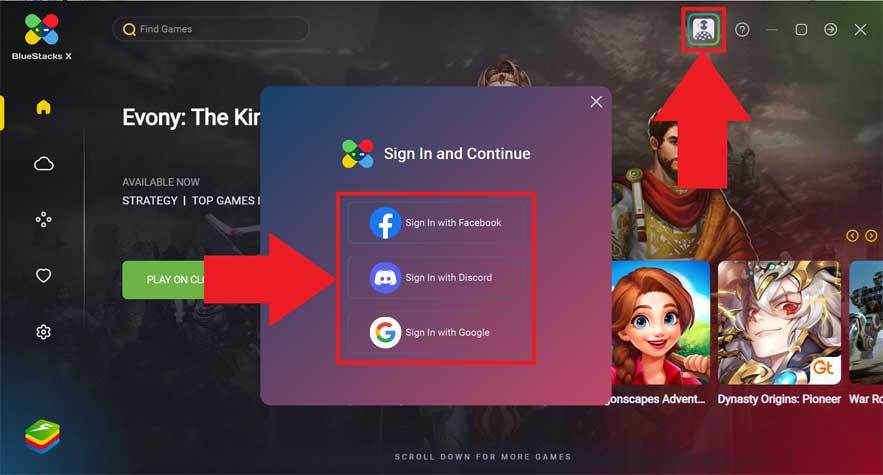
Voit katsoa yksityiskohtaisia ohjeita BlueStacks X:n käyttämisestä EU.LuckyTemplates:ssa. Tutkitaan nyt jokaista BlueStacks X:n välilehteä Download.vn:n avulla.
Koti
1. Tämä on ensimmäinen välilehti, jonka näet BlueStacks X:n avaamisen jälkeen. Tältä sivulta löydät hyviä pelejä, joita voi pelata selaimessa tai asentaa tietokoneellesi.
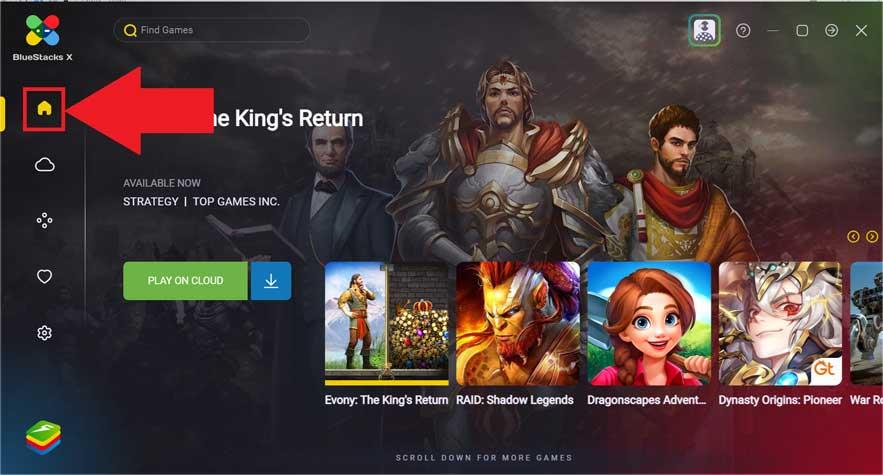
2. Voit toistaa ne napsauttamalla:
- Pelaa pilvessä : Pelaa pelejä tietokoneesi oletusselaimella.
- Lataa : Voit ladata ja asentaa pelin PC:lle.
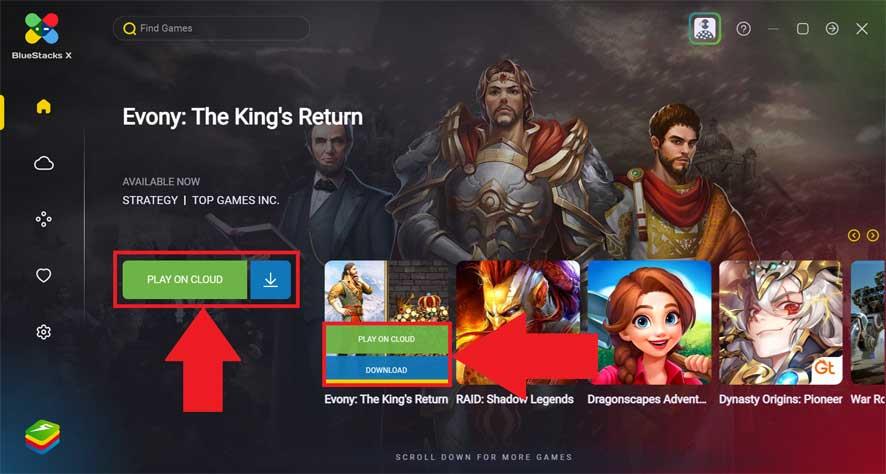
Voit myös vierittää alaspäin tai napsauttaa Vieritä alaspäin saadaksesi lisää pelejä tutkiaksesi lisää pelejä tässä osiossa.
Pilvi pelit
1. Tältä välilehdeltä löydät eksklusiivisia pilvipelejä. Sinun ei tarvitse ladata tai asentaa niitä tietokoneellesi, koska ne kaikki voidaan avata oletusselaimella.
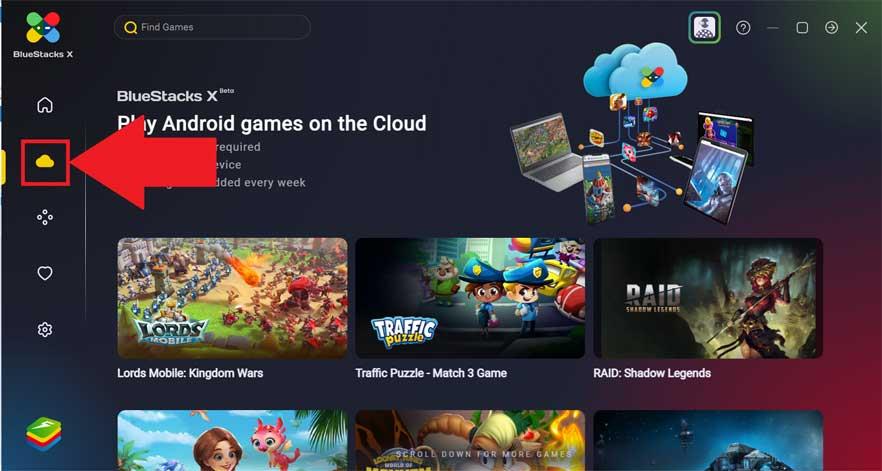
2. Aloita pelaaminen pilvessä asettamalla kohdistin suosikkipelisi kohdalle ja painamalla Play on Cloud .
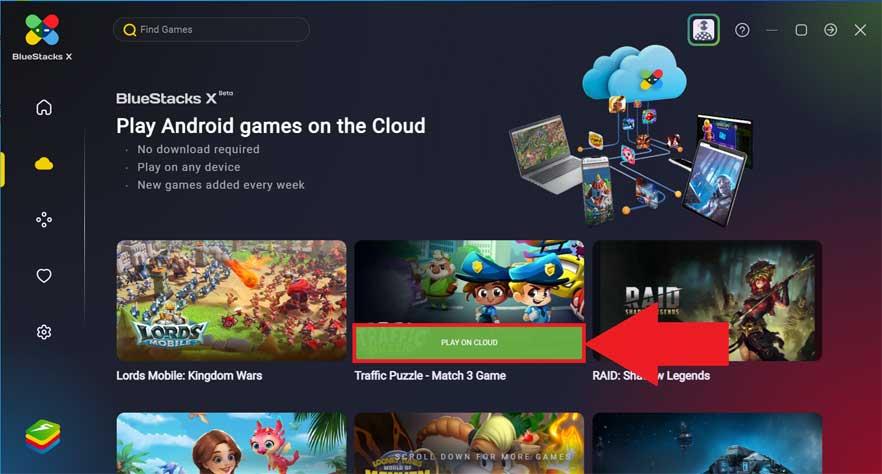
Android pelit
1. Tämä välilehti sisältää Android-pelejä, jotka voidaan asentaa ja pelata tietokoneella. Se sisältää monia kohteita, kuten:
- Suositellaan sinulle - Suositellaan sinulle
- Must-Play Games – Pelit, joita sinun tulee pelata
- Uutta ja trendaavaa - Uutta ja trendaavaa
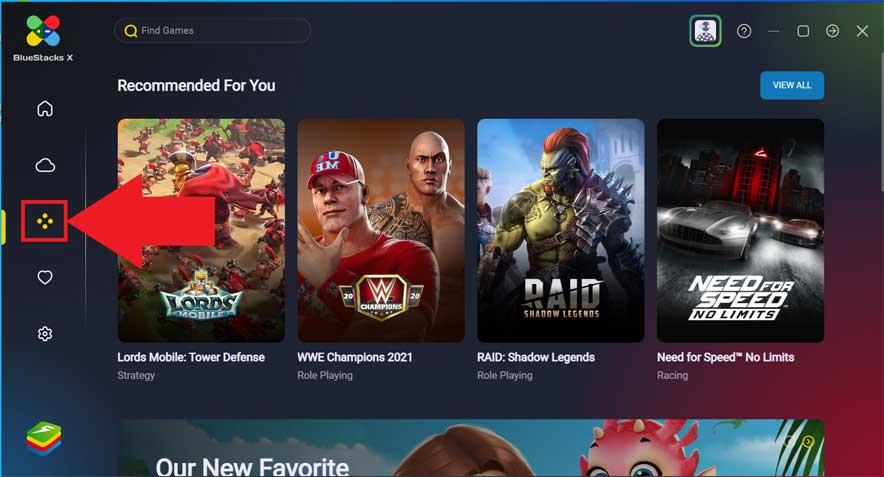
2. Jos haluat pelata näitä Android-pelejä PC:llä, aseta hiiren osoitin näytön yläosaan ja napsauta Lataa- painiketta alla olevan kuvan mukaisesti.

Voit kuitenkin kokea ne myös selaimessasi, jos haluat. Pelaa pilvessä -painikkeet tulevat näkyviin, kun viet hiiren niiden päälle.
Omat pelini
Tällä välilehdellä näet kaikki Android- ja pilvipelit, joita pelataan selaimessa tai jotka on asennettu BlueStacks 5 -moottoriin.
Kaikki Android- ja Cloud-pelisi kuuluvat seuraaviin kahteen kategoriaan:
1. Omat pilvipelit
Täältä löydät kaikki BlueStacks X:llä pelatut pilvipelit. Valitse haluamasi peli selaimesta napsauttamalla niitä.
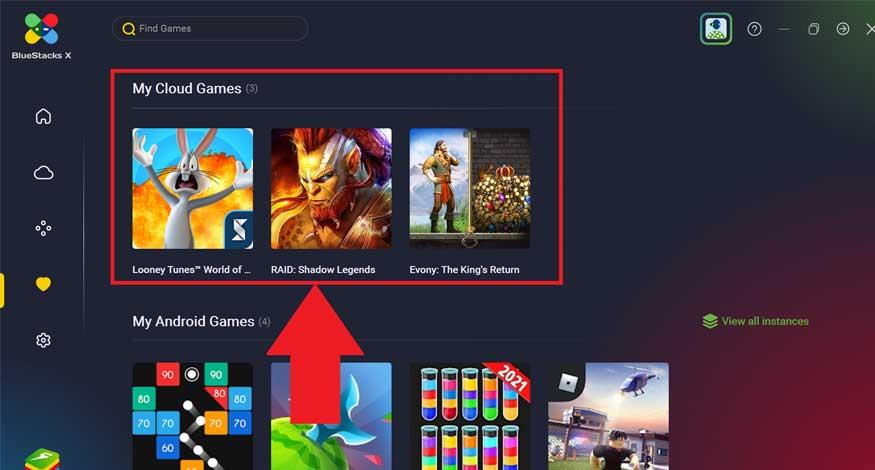
2. Android-pelini
Tämä osio näyttää kaikki Android-pelit, jotka olet asentanut BlueStacks 5:een. Napsauta niitä avataksesi tai paina yllä olevaa kahden pisteen kuvaketta:
- Pelaa - Pelaa
- Asenna sisään - Asenna
- Poista tai Poista - Poista asennus
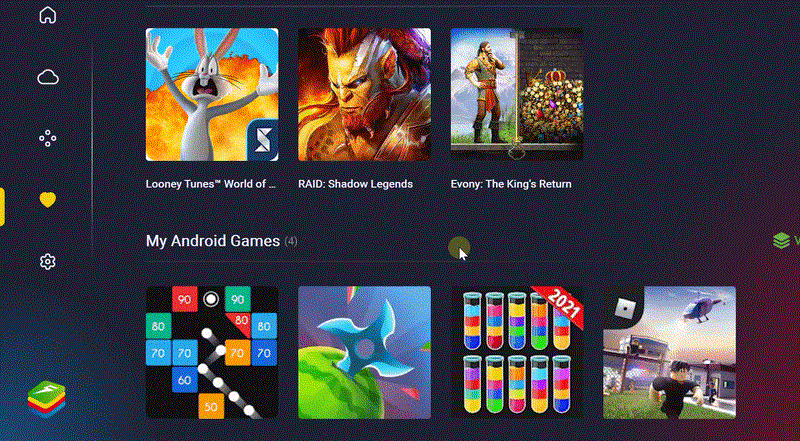
asetukset
Asetukset-valikkoon pääsee näytön vasemmassa reunassa olevasta rataskuvakkeesta. Täällä voit lähettää palautetta, vaihtaa käyttöliittymän kieltä ja oppia BlueStacks X:stä.
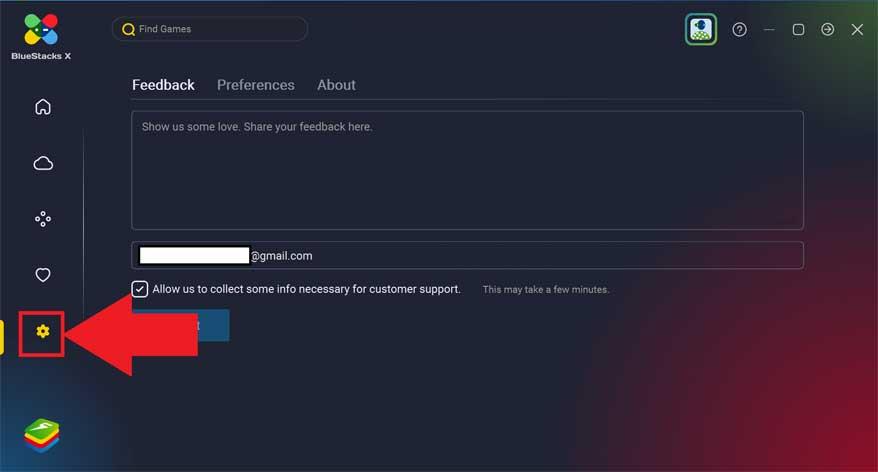
Yllä on perustapa käyttää BlueStacks X:n päävälilehtiä. Toivottavasti tämä artikkeli auttaa sinua käyttämään tätä Android-emulaattorisivustoa helpommin.
![Xbox 360 -emulaattorit Windows PC:lle asennetaan vuonna 2022 – [10 PARHAAT POINTA] Xbox 360 -emulaattorit Windows PC:lle asennetaan vuonna 2022 – [10 PARHAAT POINTA]](https://img2.luckytemplates.com/resources1/images2/image-9170-0408151140240.png)
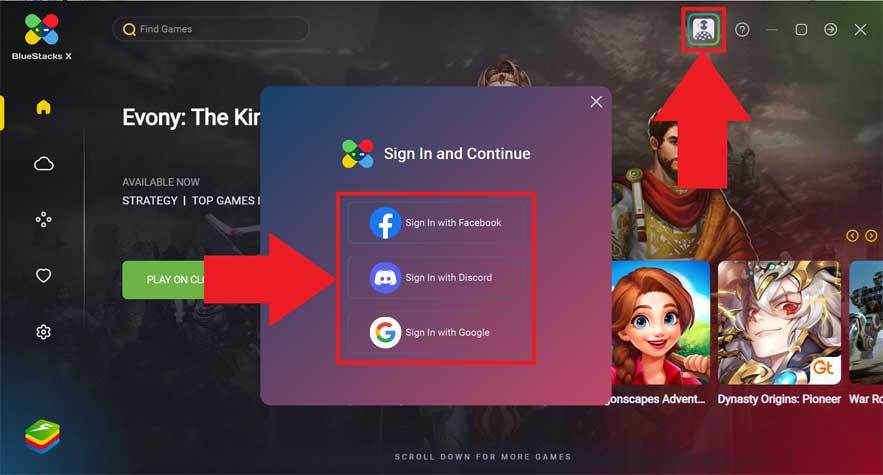
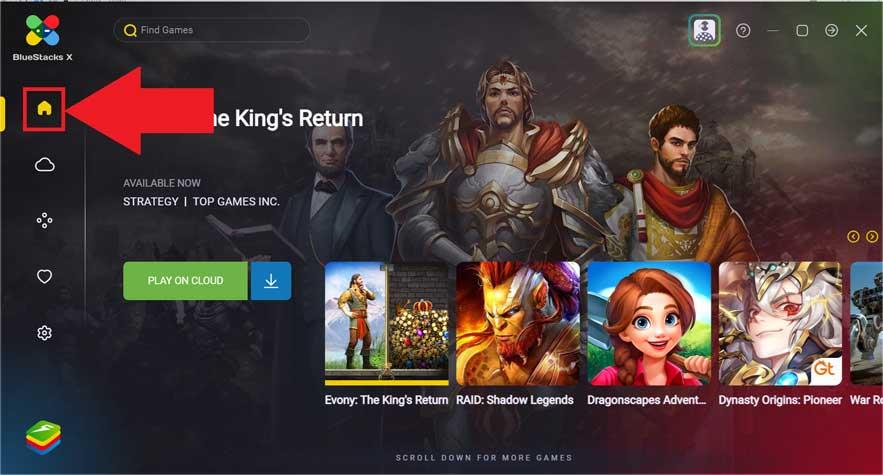
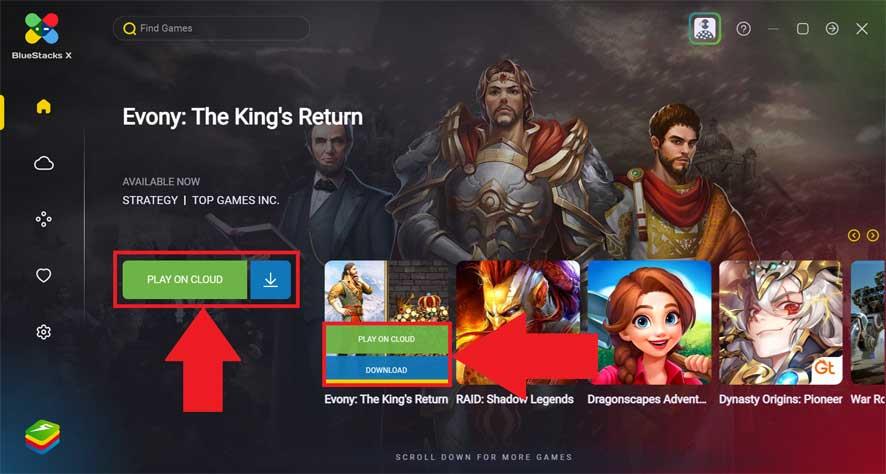
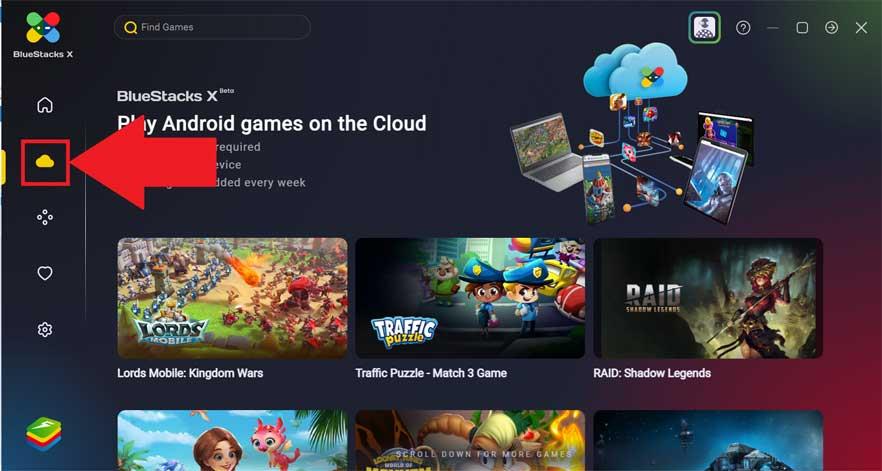
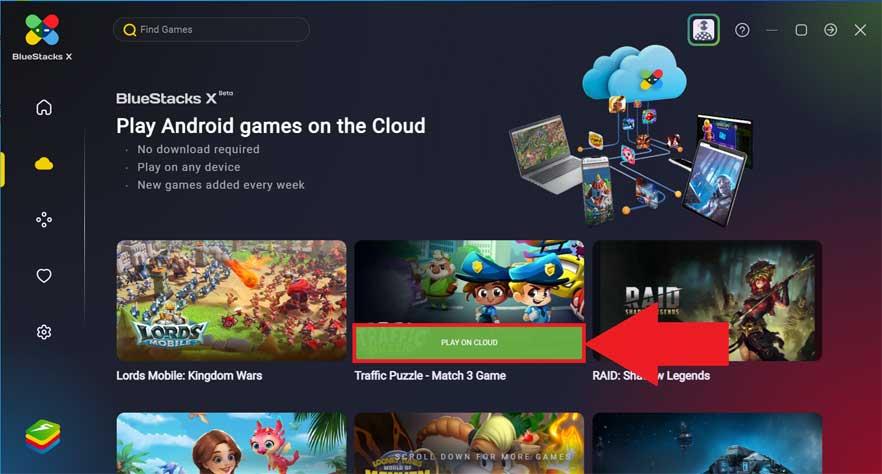
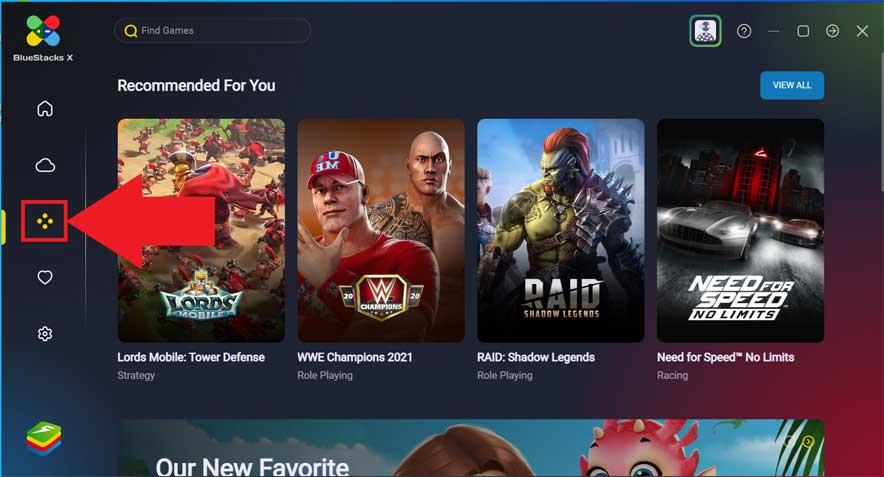

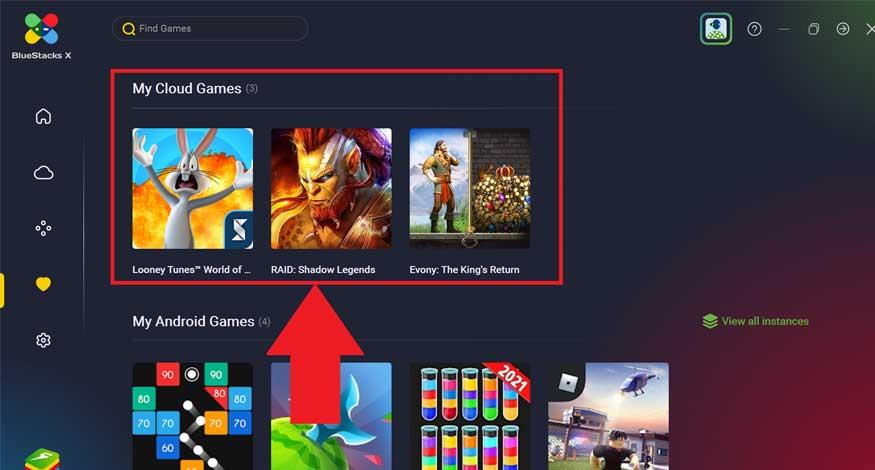
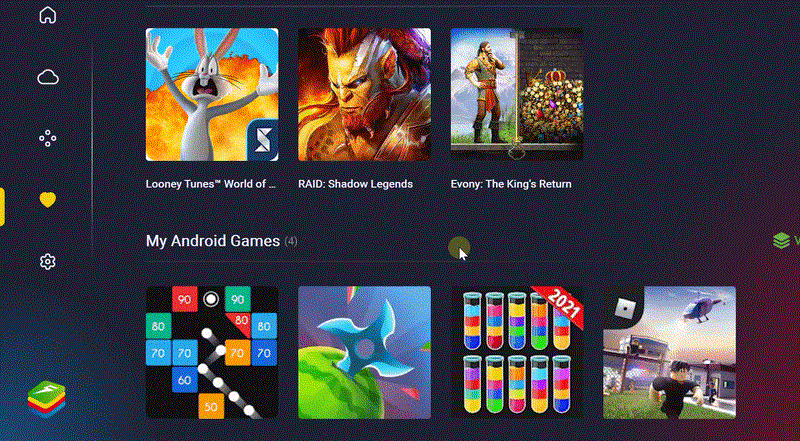
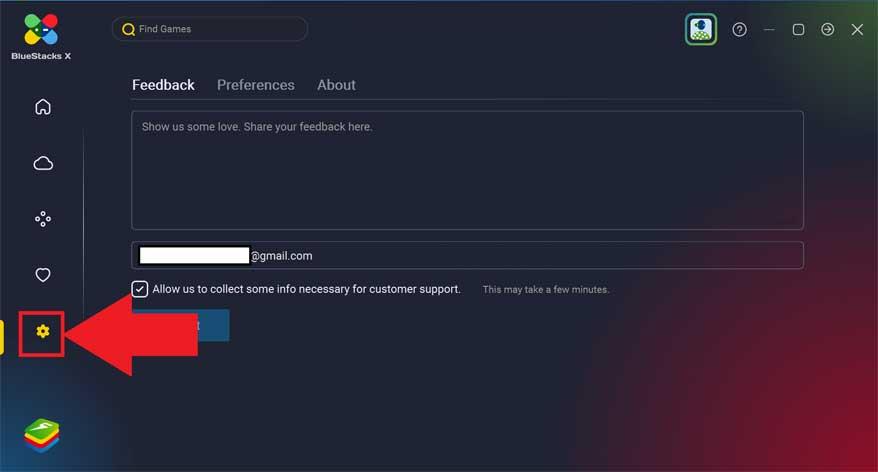
![[100 % ratkaistu] Kuinka korjata Error Printing -viesti Windows 10:ssä? [100 % ratkaistu] Kuinka korjata Error Printing -viesti Windows 10:ssä?](https://img2.luckytemplates.com/resources1/images2/image-9322-0408150406327.png)




![KORJAATTU: Tulostin on virhetilassa [HP, Canon, Epson, Zebra & Brother] KORJAATTU: Tulostin on virhetilassa [HP, Canon, Epson, Zebra & Brother]](https://img2.luckytemplates.com/resources1/images2/image-1874-0408150757336.png)

![Kuinka korjata Xbox-sovellus, joka ei avaudu Windows 10:ssä [PIKAOPAS] Kuinka korjata Xbox-sovellus, joka ei avaudu Windows 10:ssä [PIKAOPAS]](https://img2.luckytemplates.com/resources1/images2/image-7896-0408150400865.png)
